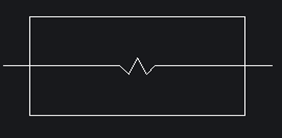破断線を作成する方法
V23から破断線(BREAKLINE)コマンドが追加されました。
当コマンドを使用して破断線を作成する方法をご案内します。
【操作方法】
(例:下図に破断線を作成する)
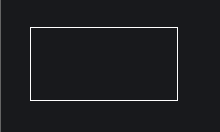
- メニューの[ExpressTools]-[作成]-[破断線記号]を選択します。
- コマンドラインに 破断線の最初の点を入力、または[ブロック/サイズ/延長] と表示されますので、破断線の1点目をマウスで指示します。
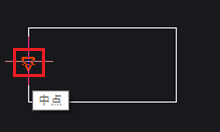
- コマンドラインに 破断線の2番目の点を入力 と表示されますので、破断線の2点目をマウスで指示します。
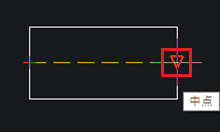
- コマンドラインに 破断線記号の位置<中点>を入力 と表示されますので、破断線の位置をマウスで指示します。
または破断線記号の位置が中点の場合Enterを押します。 - 破断線が作成されたことを確認します。
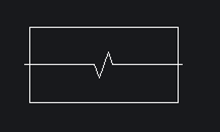
【コマンドオプション】
- ブロック
破断線シンボルとして使用するブロックを指定します。デフォルトのブロックはbrkline.dwgと定義されています。
独自の破断線シンボルを使用したい場合は、破断線シンボルを作成してブロックに指定してください。
作成方法は下記の【破断線シンボルの登録方法】を確認してください。 - サイズ
破断線シンボルのサイズを指定します。 - 延長
選択した点の外側への延長の長さを指定します。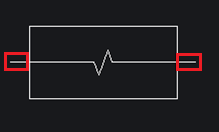
【破断線シンボルの登録方法】
- 新規図面にシンボルをポリラインで作成します。
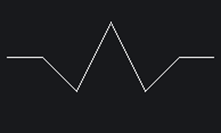
- 画層を[Defpoints]に指定します。
※[Defpoints]画層がない場合、寸法を作成すると[Defpoints]画層が作成されます。 - メニューの[作成]-[点]を選択します。
- コマンドラインに ポイント位置、または[ポイント設定…(S)/連続ポイント(M)] と表示されますので、Mと入力しEnterを押します。
- コマンドラインに ポイント位置、または[ポイント設定…(S)] と表示されますので、シンボルの端をマウスで指示します。
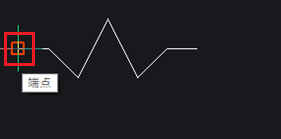
- コマンドラインに ポイント位置、または[ポイント設定…(S)] と表示されますので、シンボルのもう一方の端をマウスで指示しEnterを押します。
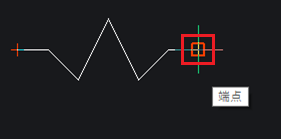
- メニューの[ファイル]-[名前を付けて保存]を選択します。
- 「図面に名前を付けて保存」ダイアログが表示されます。
ファイル名に任意の名前を入力し、
保存先は下記などファイル サーチパス(SRCHPATH)設定に設定されているフォルダを指定します。
(例)C:¥Program Files¥Bricsys¥BricsCAD V23 ja_JP¥ExpressTools - 破断線作成時に、コマンドオプション:ブロックを選択し操作8.で作成したファイル名を入力すると、作成したシンボルで破断線が作成されます。